PPT怎么制作刮刮卡? ppt刮刮卡的做法
时间:2021-05-17 来源:互联网
ppt中想要制作一个刮刮卡,该怎么制作刮刮卡呢?下面我们就来看看ppt刮刮卡的制作方法。
软件名称:Microsoft Office 2019 正式版 中文个人版/学生版(附批量授权) 64位软件大小:4.67MB更新时间:2018-09-26立即下载
1、打开PPT,新建幻灯片,删除不需要内容,使其空白页
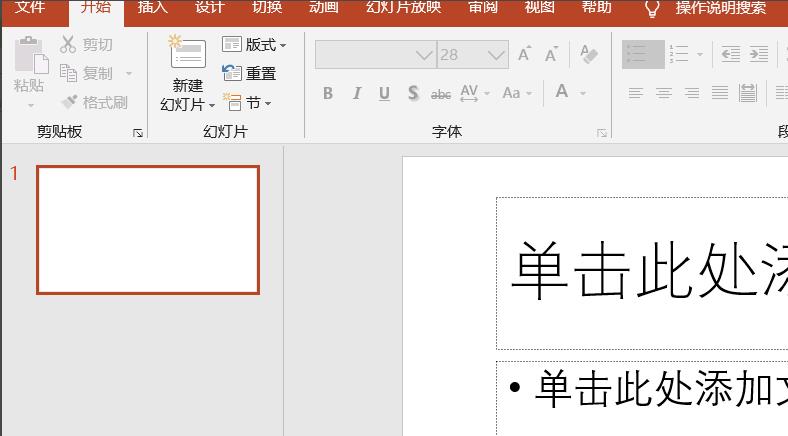
2、点击开始选项中的绘图组,单击下拉圆角矩形
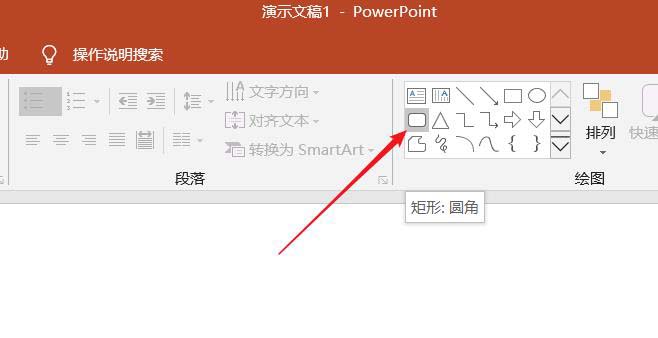
3、点击格式,选颜色填充为红色,形状轮廓选择无轮廓
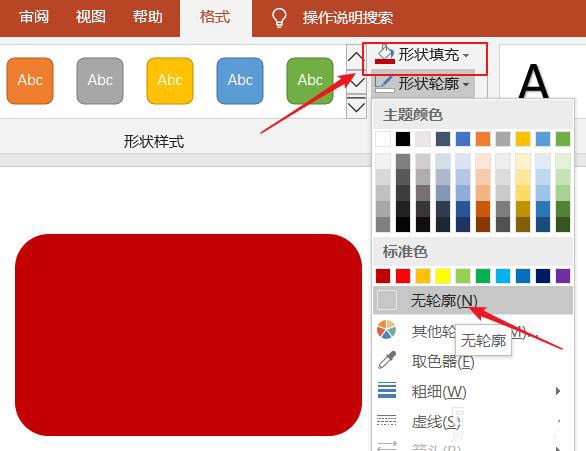
4、同样在选择矩形,下拉一个矩形,选颜色填充为灰色,形状轮廓选择无轮廓
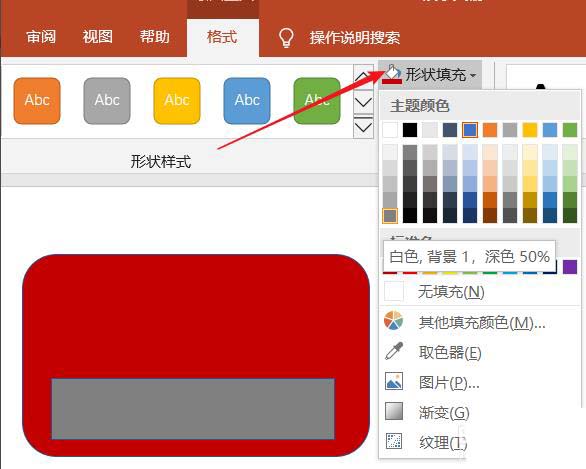
5、点击动画菜单,选择退出的图动画,选择效果选项为自左向右,再点击触发下拉通过单击选择矩形6
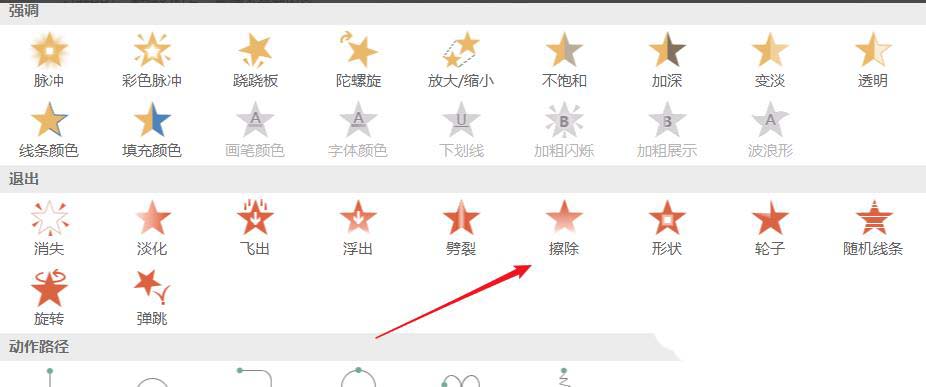

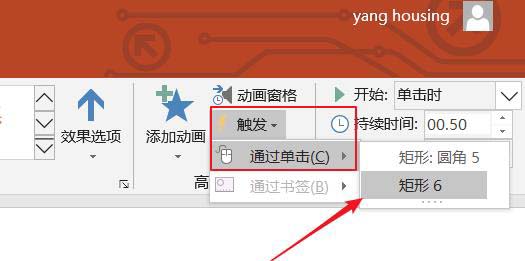
6、框选所有图形,按住ctrl键拖拉,复制出2个,再框选所有内容,按住ctrl键拖拉,复制出一排出来,根据需要可复制想要的数量。
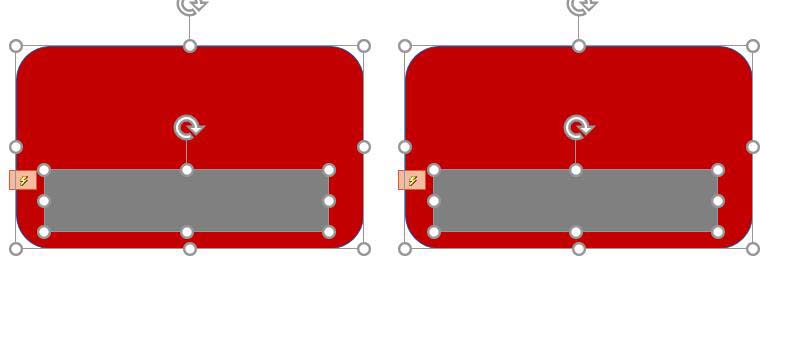

7、点击开始选项中的绘图组,矩形工具,绘制同样大小的矩形,,选颜色填充为摆白色,双击输入文字,字体颜色改为黑色,按住ctrl键拖拉复制到其他地方并更改文字
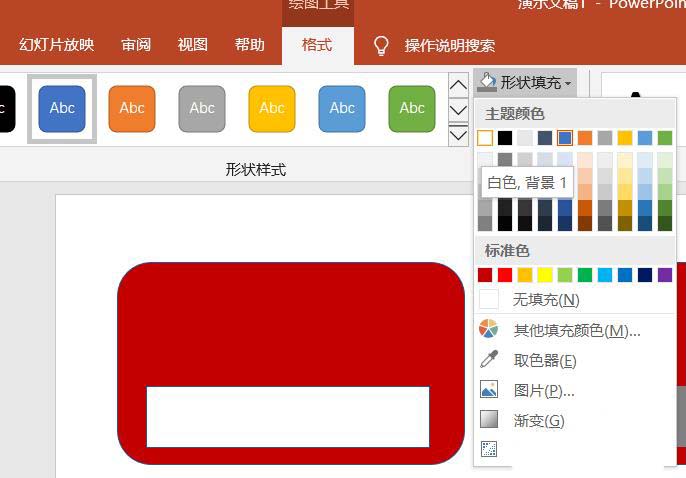
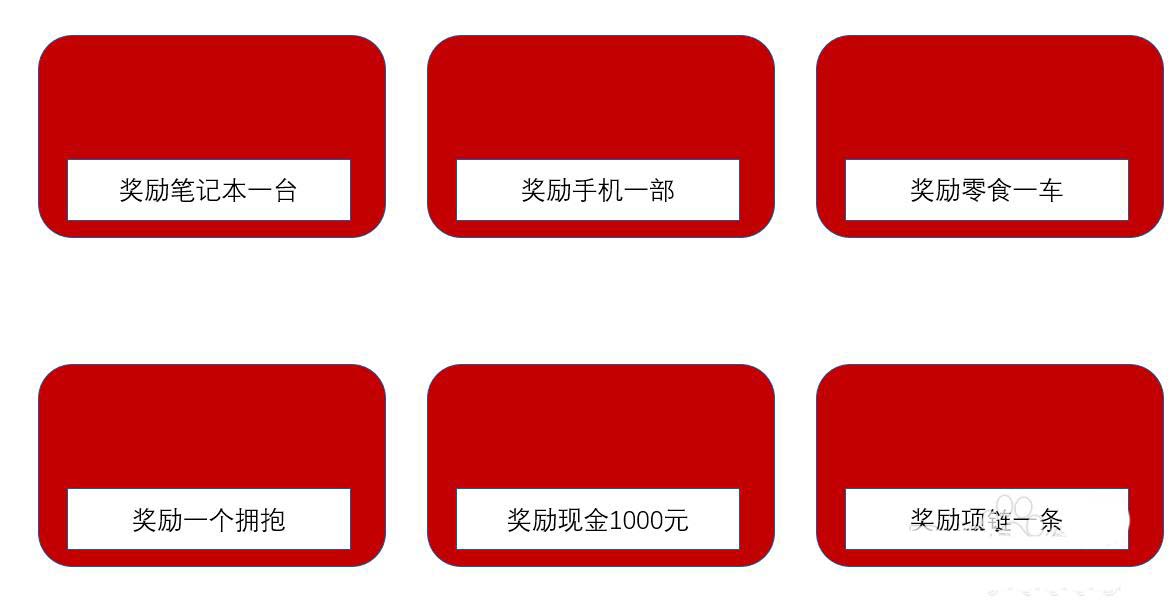
8、按shift键选中所有的矩形,选中任一个,单击右键下拉菜单中的置于底层
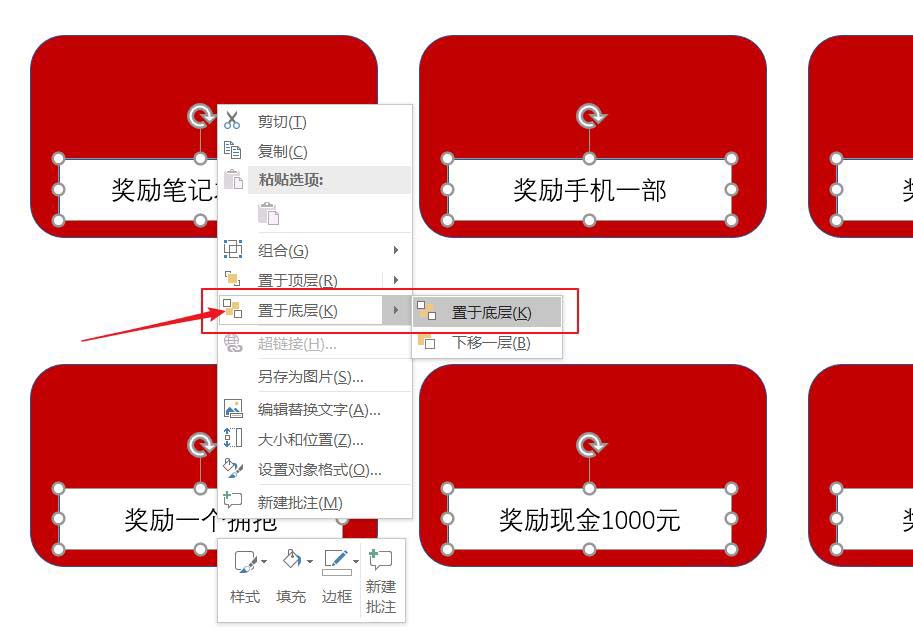
9、按shift键选中所有的圆矩形即为红色的矩形,选中任一个,单击右键下拉菜单中的置于底层,最后写上文字刮刮奖即可

以上就是ppt刮刮卡的做法,希望大家喜欢,请继续关注PHP爱好者。
相关推荐:
ppt2019怎么制作视差平移切换的动画效果?
PPT怎么快速插入二维码? PPT二维码的制作插入方法
PPT怎么设计精美的企划书图示? PPT计划书的制作方法
相关阅读更多 +
-
 迷雾大陆德鲁伊带什么宠物好? 2026-01-01
迷雾大陆德鲁伊带什么宠物好? 2026-01-01 -
 《怪物猎人:荒野》第五弹更新解包预测-第五弹内容前瞻 2026-01-01
《怪物猎人:荒野》第五弹更新解包预测-第五弹内容前瞻 2026-01-01 -
 《暗黑破坏神4》S11死灵法师暗影凋零BD详解-装备搭配与技能加点全流程 2026-01-01
《暗黑破坏神4》S11死灵法师暗影凋零BD详解-装备搭配与技能加点全流程 2026-01-01 -
 鸣潮不思议怪谈匿名的邀约者任务攻略 2026-01-01
鸣潮不思议怪谈匿名的邀约者任务攻略 2026-01-01 -
 鹅鸭杀手游术士怎么玩 2026-01-01
鹅鸭杀手游术士怎么玩 2026-01-01 -
 决战平安京二觉莹草攻略 2026-01-01
决战平安京二觉莹草攻略 2026-01-01
最近更新





